
בהוראה זו המפורטת על הסיבות האפשריות לליסות בדפדפני Google Chrome, דפדפן Yandex, Microsoft Edge ו- IE או Mozilla Firefox.
הערה: אם עיכוב הווידאו בדפדפן מתבטא בכך שהוא מפסיק, זמן מה נטען (לעתים קרובות ניתן לראות בשורת המצב), ולאחר מכן את השבר הנטען (ללא בלמים) נשכב שוב ושוב - זה צפוי הסתברות במהירות האינטרנט (גם זה קורה כי Torrent Tracker המשתמשת תנועה פשוט מופעל, את Windows Update הורדה נטען או מכשיר אחר המחובר לנתב שלך הוא לטעון משהו פעיל). ראה גם: כיצד לגלות את מהירות האינטרנט.
נהגים כרטיס וידאו
אם הבעיה עם וידאו בלימה שמקורו לאחר ההתקנה מחדש של Windows (או, למשל, לאחר "עדכון גדול" של Windows 10, אשר התקנה מחדש בעצם) ואתה לא התקנת את מנהלי כרטיס הווידאו באופן ידני (כלומר, את המערכת מותקן אותם, או השתמשת בהנהג-פאק), כלומר, סיכוי ניכר כי הגורם של הפיגורים וידאו בדפדפן הוא בדיוק נהגים של כרטיסי וידאו.במצב זה, אני ממליץ להוריד באופן ידני מנהלי התקנים של כרטיסי וידאו מהיצרנים הרשמיים הרלוונטיים: NVIDIA, AMD או Intel ולהתקין אותם, כמתואר במאמר זה: כיצד להתקין מנהלי התקן של כרטיס וידאו (לא הוראה חדשה, אך המהות לא השתנה), או בסעיף זה: כיצד התקנת מנהלי התקנים NVIDIA ב- Windows 10.
הערה: משתמשים מסוימים נכנסים למנהל ההתקנים, לחץ על כרטיס המסך עם העכבר הימני על כרטיס המסך ובחר את תפריט ההקשר "עדכון מנהל התקן", רואה הודעה שעדכוני מנהל ההתקן אינם מרגיעים. למעשה, הודעה כזו מדברת רק כי אין עוד מנהלי התקנים חדשים במרכז העדכון של Windows, אך עם התובענות רבה יש להם מפיק.
וידאו האצת וידאו בדפדפן
סיבה נוספת כי הווידאו מאט בדפדפן ניתן לנתק, ולפעמים מופעלת (עם מנהלי כרטיס וידאו שגוי או בכרטיסי וידאו ישנים) האצת וידאו.
באפשרותך לנסות לבדוק אם הוא מופעל אם כן - השבת אם לא - הפעל, הפעל מחדש את הדפדפן ולראות אם הבעיה נשמרה.
ב- Google Chrome, לפני כיבוי האצת החומרה, נסה אפשרות זו: בשורת הכתובת, הזן את Chrome: // דגלים / # התעלם GPU-Blacklist לחץ על "הפעל" והפעל מחדש את הדפדפן.
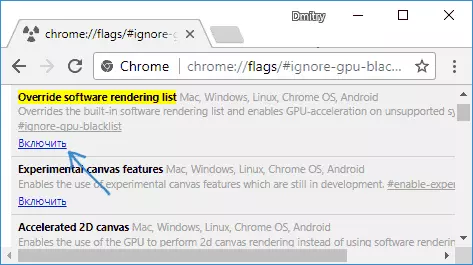
אם זה לא עוזר והסרטון ימשיך לשחק עם הפיגורים, נסה צעדים עם האצת חומרה.
כדי להשבית או להפעיל את האצת החומרה בדפדפן Google Chrome:
- בשורת הכתובת, הזן את Chrome: // דגלים / # Disable-Accelverated-Video לפענח ובפריט שנפתח, לחץ על "השבת" או "הפעל".
- עבור אל ההגדרות, פתח את "הגדרות מתקדמות" ובקטע המערכת מתגיש את הפריט "השתמש באצת חומרה".
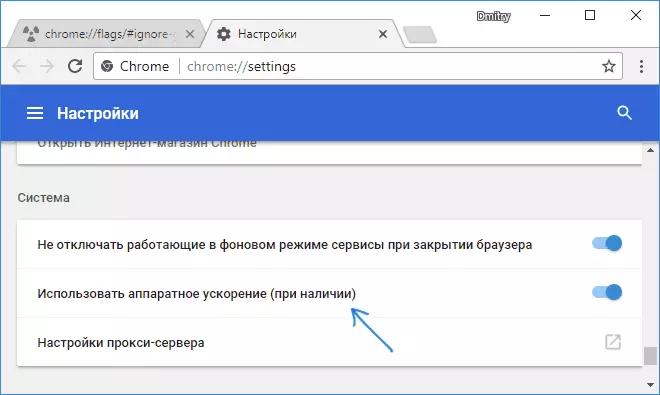
בדפדפן Yandex, עליך לנסות את כל הפעולות באותן, אך בעת הזנת הכתובת בשורת הכתובת, במקום Chrome: // השתמש בדפדפן: //
כדי להשבית את האצת החומרה ב- Internet Explorer ו- Microsoft Edge, השתמש בשלבים הבאים:
- הקש Win + R Keys, הזן inetcpl.cpl ולחץ על Enter.
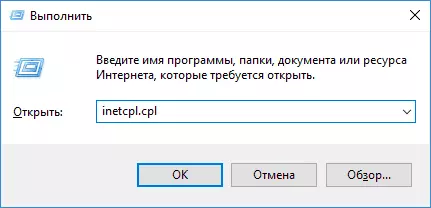
- בחלון שנפתח, בכרטיסייה "מתקדמים", בסעיף "האצה של תרשימים", שנה את "התייחסות התוכנה" השתמש במקום את הפריט "של מעבד הגרפיקה ולהחיל את ההגדרות.
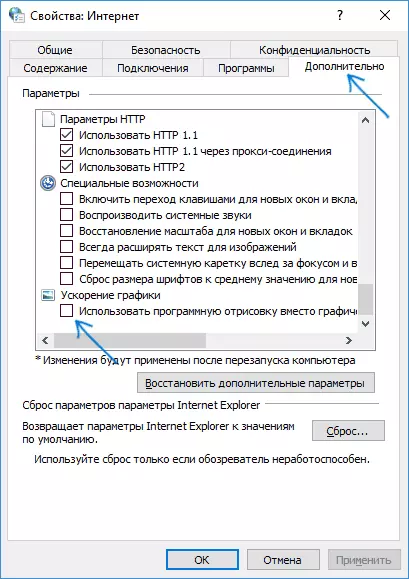
- אל תשכח להפעיל מחדש את הדפדפן במידת הצורך.
עוד בנושא שני הדפדפנים הראשונים: כיצד להשבית את האצת הווידאו של וידאו ו- Flash ב- Google Chrome ואת הדפדפן Yandex (ניתוק או הפעלת האצה ב- Flash יכול להיות שימושי אם אתה רק להאט את הווידאו משחק דרך הפלאש שחקן).
בדפדפן Mozilla Firefox, האצת החומרה כבויה בהגדרות - ביצועים כללי.
מחשבים חומרה, מחשבים ניידים או בעיות עם זה
במקרים מסוימים, על לא מחשבים ניידים חדשים, הווידאו מעכב יכול להיגרם עם העובדה כי מעבד או כרטיס וידאו לא יכול להתמודד עם פענוח של וידאו ברזולוציה שנבחרה, למשל, ב- HD מלא. במקרה זה, אתה יכול להתחיל לבדוק כיצד וידאו עובד ברזולוציה נמוכה יותר.בנוסף להגבלות חומרה, ייתכנו אחרים, גרימת בעיות עם השמעת וידאו, סיבות:
- עומס גבוה על המעבד שנגרם על ידי משימות הרקע (ניתן לצפות במנהל המשימות), לפעמים וירוסים.
- מספר קטן מאוד של שטח בדיסק הקשיח של המערכת, בעיות עם דיסק קשיח, קובץ החלפה מושבת עם, בו זמנית, כמות קטנה של RAM.
דרכים נוספות כדי לתקן את המצב כאשר וידאו מקוון מאט
במקרה שאף אחד מהשיטות שתואר לעיל סייע לתיקון המצב, תוכל לטעום את השיטות הבאות:
- השבת באופן זמני את אנטי וירוס (אם מותקן צד שלישי, והמנהל המובנה של Windows אינו בשימוש), הפעל מחדש את הדפדפן.
- נסו להשבית את כל הרחבות בדפדפן (גם אלה שיש לך 100% אמון). במיוחד לעתים קרובות הגורם של וידאו בלימה יכול להיות הרחבות VPN ואנונימיקים שונים, אבל לא רק הם.
- אם תיעל את הווידאו רק ב- YouTube, בדוק אם הבעיה נשמרת אם תצא מהחשבון (או להתחיל את הדפדפן במצב "גלישה בסתר").
- אם הווידאו מאט רק באתר אחד, כלומר, ההסתברות שהבעיה היא מהאתר עצמו, ולא לך.
אני מקווה שדרך אחת עזרה לפתור את הבעיה. אם לא, נסה לתאר את ההערות של הסימפטומים של הבעיה (וכן, אולי זוהה דפוסים) ואת השיטות כבר בשימוש עשוי להיות מסוגל לעזור.
